Qt拖放操作和打印操作的实现
目录
- 1. 拖放操作
- 1.1 使用拖放打开文件(拖动.txt文件)
- 1.2 自定义拖放操作(拖动图片)
- 2. 打印操作
- 3. 资源下载
1. 拖放操作
拖放操作分为 拖动(Drag) 和 放下(Drop) 两种操作,当数据拖动时会被存储为 MIME(Multipurpose Internet Mail Extensions) 类型。
1.1 使用拖放打开文件(拖动.txt文件)
下面完成将 .txt文件 拖如界面里的操作。

头文件函数声明
void dragEnterEvent(QDragEnterEvent *event); //拖动进入事件
void dropEvent(QDropEvent *event); //放下事件
源文件函数实现
#include "mainwindow.h"
#include "ui_mainwindow.h"
#include <QDragEnterEvent>
#include <QUrl>
#include <QFile>
#include <QTextStream>
#include <QMimeData>
MainWindow::MainWindow(QWidget *parent) :
QMainWindow(parent),
ui(new Ui::MainWindow)
{
ui->setupUi(this);
setAcceptDrops(true); //假如这行代码后,主窗口就可以接收放下事件了
}
MainWindow::~MainWindow()
{
delete ui;
}
//拖动进入事件
void MainWindow::dragEnterEvent(QDragEnterEvent *event)
{
if(event->mimeData()->hasUrls()) //数据中是否包含URL
event->acceptProposedAction(); //接收
else
event->ignore(); //忽略
}
//放下事件
void MainWindow::dropEvent(QDropEvent *event)
{
const QMimeData * mimeData = event->mimeData(); //获取MIME数据
if(mimeData->hasUrls())
{
QList<QUrl> urlList = mimeData->urls();
QString fileName=urlList.at(0).toLocalFile();
if(!fileName.isEmpty())
{
QFile file(fileName); //建立QFile对象,以只读方式打开文件
if(!file.open(QIODevice::ReadOnly))
return;
QTextStream in(&file); //建立文本流对象
ui->textEdit->setText(in.readAll());
}
}
}
常用MIME类型数据处理函数
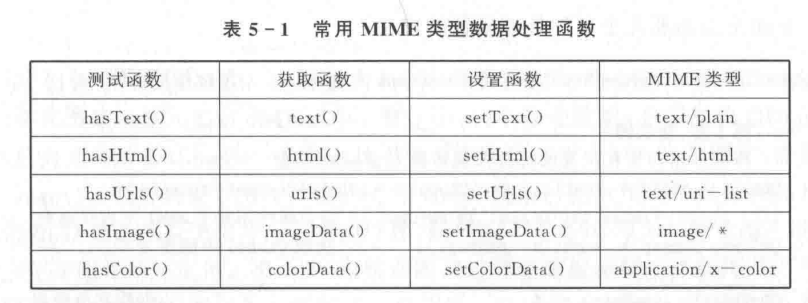
1.2 自定义拖放操作(拖动图片)
在界面上任意拖动这张图片
图片原来的位置蒙上黑色阴影效果
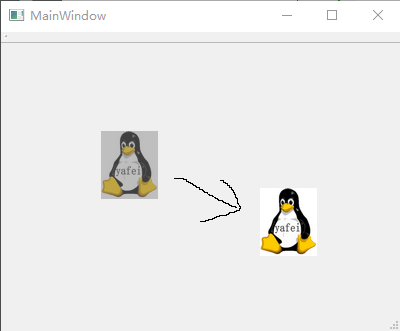
头文件函数声明
protected:
void mousePressEvent(QMouseEvent *event); //鼠标按下事件
void dragEnterEvent(QDragEnterEvent *event); //拖动进入事件
void dragMoveEvent(QDragMoveEvent *event); //拖动事件
void dropEvent(QDropEvent *event); //放下事件
编辑源文件
#include "mainwindow.h"
#include <QLabel>
#include "ui_mainwindow.h"
#include <QMouseEvent>
#include <QDrag>
#include <QDragEnterEvent>
#include <QDragMoveEvent>
#include <QDropEvent>
#include <QPainter>
#include <QMimeData>
MainWindow::MainWindow(QWidget *parent) :
QMainWindow(parent),
ui(new Ui::MainWindow)
{
ui->setupUi(this);
setAcceptDrops(true); //设置窗口部件可以接收拖入
QLabel * label = new QLabel(this);
QPixmap pix("..//imagedragdrop/logo.png");
label->setPixmap(pix);
label->resize(pix.size());
label->move(100,100);
label->setAttribute(Qt::WA_DeleteOnClose); //当窗口关闭时销毁图片
}
MainWindow::~MainWindow()
{
delete ui;
}
//鼠标按下事件
void MainWindow::mousePressEvent(QMouseEvent *event)
{
//第1步:获取图片
//将鼠标指针所在位置的部件强制转换为Label类型
QLabel * child = static_cast<QLabel *>(childAt(event->pos()));
if(!child->inherits("QLabel"))
return;
QPixmap pixmap = *child->pixmap();
//第2步:自定义MIME类型
QByteArray itemData;
QDataStream dataStream(&itemData,QIODevice::WriteOnly);
//将图片信息,位置信息输入到自己数组中
dataStream<<pixmap<<QPoint(event->pos()-child->pos());
//第3步:将数据放入QMimeData中
QMimeData *mimeData = new QMimeData;
//将字节数组放入QMimeData中,这里的MIME类型是我们自己定义的
mimeData->setData("myimage/png",itemData);
//第4步:将QMimeData数据放入QDrag中
QDrag *drag = new QDrag(this); //创建QDrag用来移动数据
drag->setMimeData(mimeData);
drag->setPixmap(pixmap); //在移动过程中显示图片,若不设置则默认显示一个小矩形
drag->setHotSpot(event->pos()-child->pos()); //拖动时鼠标指针的位置不变
//第5步:给原图添加阴影
QPixmap tempPixmap = pixmap;
QPainter painter;
painter.begin(&tempPixmap);
//在图片的外接矩形中添加一层透明的淡黑色形成阴影效果
painter.fillRect(pixmap.rect(),QColor(127,127,127,127));
painter.end();
child->setPixmap(tempPixmap); //在移动图片过程中,让原图片有一层黑色阴影
//第6步:执行拖放操作
if(drag->exec(Qt::CopyAction|Qt::MoveAction,Qt::CopyAction)==Qt::MoveAction)
{
child->close(); //如果是移动操作,那么拖放完成后关闭原标签
}
else
{
child->show(); //如果是复制操作,那么拖放完成后显示标签
child->setPixmap(pixmap); //显示原图片,不再使用阴影
}
}
//拖入事件
void MainWindow::dragEnterEvent(QDragEnterEvent *event)
{
if(event->mimeData()->hasFormat("myimage/png"))
{
event->setDropAction(Qt::MoveAction);
event->accept();
}
else
{
event->ignore();
}
}
//拖动事件
void MainWindow::dragMoveEvent(QDragMoveEvent *event)
{
if(event->mimeData()->hasFormat("myimage/png"))
{
event->setDropAction(Qt::MoveAction);
event->accept();
}
else
{
event->ignore();
}
}
//放下事件
void MainWindow::dropEvent(QDropEvent *event)
{
if(event->mimeData()->hasFormat("myimage/png"))
{
QByteArray itemData = event->mimeData()->data("myimage/png");
QDataStream dataStream(&itemData,QIODevice::ReadOnly);
QPixmap pixmap;
QPoint offset;
dataStream>>pixmap>>offset;
QLabel * newLabel = new QLabel(this);
newLabel->setPixmap(pixmap);
newLabel->resize(pixmap.size());
newLabel->move(event->pos()-offset);
newLabel->show();
newLabel->setAttribute(Qt::WA_DeleteOnClose); //当窗口关闭时销毁图片
event->setDropAction(Qt::MoveAction);
event->accept();
}
else
{
event->ignore();
}
}
2. 打印操作
- Qt Print Support模块提供了对打印的支持。
- 只需要使用一个QPrinter 类 和 一个 QPrintDialog 类 就可以完成文档的打印操作。


myprint.pro文件
QT += printsupport
头文件
#ifndef MAINWINDOW_H
#define MAINWINDOW_H
#include <QMainWindow>
class QPrinter;
namespace Ui {
class MainWindow;
}
class MainWindow : public QMainWindow
{
Q_OBJECT
public:
explicit MainWindow(QWidget *parent = 0);
~MainWindow();
private:
Ui::MainWindow *ui;
private slots:
void doPrint();
void doPrintPreview();
void printPreview(QPrinter *printer);
void createPdf();
};
#endif // MAINWINDOW_H
源文件
#include "mainwindow.h"
#include "ui_mainwindow.h"
#include <QPrinter>
#include <QPrintDialog>
#include <QPrintPreviewDialog>
#include <QFileDialog>
#include <QFileInfo>
MainWindow::MainWindow(QWidget *parent) :
QMainWindow(parent),
ui(new Ui::MainWindow)
{
ui->setupUi(this);
QAction *action_print = new QAction(tr("打印"),this);
QAction *action_printPreview = new QAction(tr("打印预览"),this);
QAction *action_pdf = new QAction(tr("生成pdf"),this);
connect(action_print,SIGNAL(triggered()),this,SLOT(doPrint()));
connect(action_printPreview,SIGNAL(triggered()),this,SLOT(doPrintPreview()));
connect(action_pdf,SIGNAL(triggered()),this,SLOT(createPdf()));
ui->mainToolBar->addAction(action_print);
ui->mainToolBar->addAction(action_printPreview);
ui->mainToolBar->addAction(action_pdf);
}
MainWindow::~MainWindow()
{
delete ui;
}
void MainWindow::doPrint() // 打印
{
QPrinter printer; // 创建打印机对象
QPrintDialog dlg(&printer, this); // 创建打印对话框
// 如果编辑器中有选中区域,则打印选中区域
if (ui->textEdit->textCursor().hasSelection())
dlg.addEnabledOption(QAbstractPrintDialog::PrintSelection);
if (dlg.exec() == QDialog::Accepted) { // 如果在对话框中按下了打印按钮
ui->textEdit->print(&printer); // 则执行打印操作
}
}
void MainWindow::doPrintPreview() // 打印预览
{
QPrinter printer;
QPrintPreviewDialog preview(&printer, this); // 创建打印预览对话框
// 当要生成预览页面时,发射paintRequested()信号
connect(&preview, &QPrintPreviewDialog::paintRequested,
this, &MainWindow::printPreview);
preview.exec();
}
void MainWindow::printPreview(QPrinter *printer)
{
ui->textEdit->print(printer);
}
void MainWindow::createPdf() // 生成PDF文件
{
QString fileName = QFileDialog::getSaveFileName(this, tr("导出PDF文件"),
QString(), "*.pdf");
if (!fileName.isEmpty()) {
if (QFileInfo(fileName).suffix().isEmpty())
fileName.append(".pdf"); // 如果文件后缀为空,则默认使用.pdf
QPrinter printer;
printer.setOutputFormat(QPrinter::PdfFormat); // 指定输出格式为pdf
printer.setOutputFileName(fileName);
ui->textEdit->print(&printer);
}
}
3. 资源下载
qt_ck_jb51.rar
到此这篇关于Qt拖放操作和打印操作的实现的文章就介绍到这了,更多相关Qt拖放操作和打印操作内容请搜索我们以前的文章或继续浏览下面的相关文章希望大家以后多多支持我们!
赞 (0)

